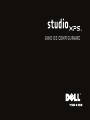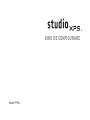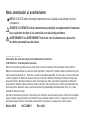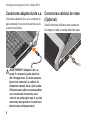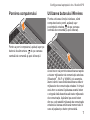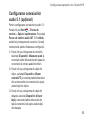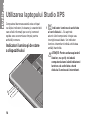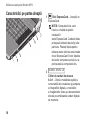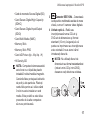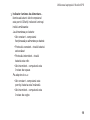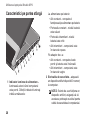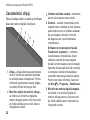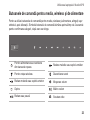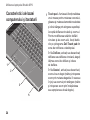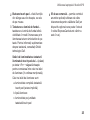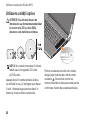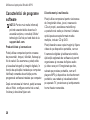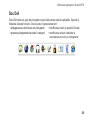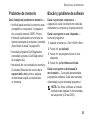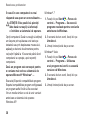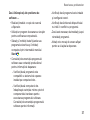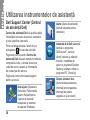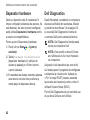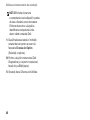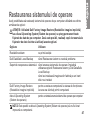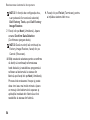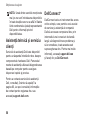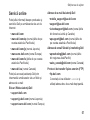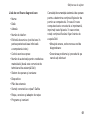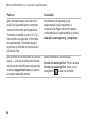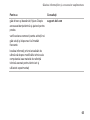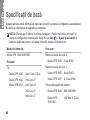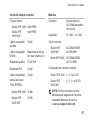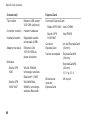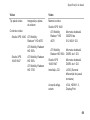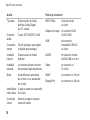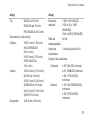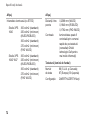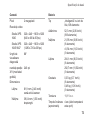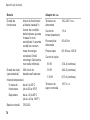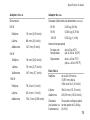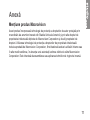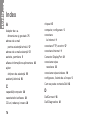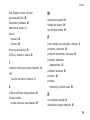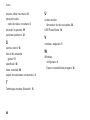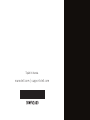Dell Studio XPS 1647 Ghid de inițiere rapidă
- Tip
- Ghid de inițiere rapidă

GHID DE CONFIGURARE


GHID DE CONFIGURARE
Model PP35L

Note, atenţionări şi avertismente
NOTĂ: O NOTĂ indică informaţii importante care vă ajută să vă utilizaţi mai bine
computerul.
ATENŢIE: O ATENŢIE indică o deteriorare potenţială a componentelor hardware
sau o pierdere de date şi vă comunică cum să evitaţi problema.
AVERTISMENT: Un AVERTISMENT indică un risc de deteriorare a bunurilor,
de rănire personală sau de deces.
__________________
Informaţiile din acest document pot fi modificate fără notificare.
© 2010 Dell Inc. Toate drepturile rezervate.
Este strict interzisă reproducerea sub orice formă a acestor materiale, fără autorizaţia scrisă a Dell Inc.
Mărcile comerciale utilizate în acest text:
Dell
, sigla
DELL
,
Studio XPS,
Solution Station
şi
DellConnect
sunt
mărci comerciale ale Dell Inc.;
Intel
este o marcă comercială înregistrată, iar
Core
este o marcă comercială
a Intel Corporation în Statele Unite ale Americii şi în alte ţări;
Microsoft
,
Windows
,
Windows Vista
şi sigla
butonului Start din
Windows Vista
sunt mărci comerciale sau mărci comerciale înregistrate ale Microsoft
Corporation în Statele Unite ale Americii şi/sau în alte ţări.;
Blu-ray Disc
este o marcă comercială a Blu-ray
Disc Association;
Bluetooth
este o marcă comercială înregistrată deţinută de Bluetooth SIG, Inc. şi este
utilizată de Dell prin licenţă.
Alte mărci comerciale şi denumiri comerciale pot fi utilizate în acest document pentru referire fie la entităţile
care au drepturi asupra mărcilor şi denumirilor fie la produsele acestora. Dell Inc. neagă orice interes de
proprietate asupra mărcilor comerciale şi denumirilor comerciale cu excepţia celor care îi aparţin.
Martie 2010 N/C D4MV1 Rev. A00

3
Configurarea laptopului dvs.
Studio XPS. . . . . . . . . . . . . . . . . . . . .5
Înainte de configurarea computerului. . . .5
Conectarea adaptorului de c.a. . . . . . . .6
Conectarea cablului de reţea
(Opţional) . . . . . . . . . . . . . . . . . . . . . . .6
Pornirea computerului . . . . . . . . . . . . . .7
Utilizarea butonului Wireless . . . . . . . .7
Configurarea sistemului de operare
Microsoft Windows . . . . . . . . . . . . . . . .8
Crearea suportului de recuperare
a sistemului (recomandat) . . . . . . . . . . .8
Conectarea la Internet (opţional) . . . . . .9
Configurarea tuner-ului TV
(opţional). . . . . . . . . . . . . . . . . . . . . . . 12
Configurarea conexiunilor audio 5.1
(opţional). . . . . . . . . . . . . . . . . . . . . . . 13
Utilizarea laptopului Studio XPS. . . . 14
Indicatori luminoşi de stare
a dispozitivului. . . . . . . . . . . . . . . . . . . 14
Caracteristici pe partea dreaptă. . . . . . 16
Caracteristici pe partea stângă . . . . . . 20
Caracteristici afişaj . . . . . . . . . . . . . . . 22
Butoanele de comandă pentru media,
wireless şi de alimentare. . . . . . . . . . . . 23
Caracteristici ale bazei computerului
şi tastaturii . . . . . . . . . . . . . . . . . . . . .24
Utilizarea unităţii optice . . . . . . . . . . . .26
Scoaterea şi remontarea bateriei. . . . . 27
Caracteristici de programe software . . . .28
Doc Dell . . . . . . . . . . . . . . . . . . . . . . . 29
Dell DataSafe Online Backup (Copiere
de rezervă online Dell DataSafe) . . . . . . 31
Cuprins

4
Rezolvarea problemelor . . . . . . . . . 32
Probleme de reţea. . . . . . . . . . . . . . . . 32
Probleme de alimentare . . . . . . . . . . .33
Probleme de memorie . . . . . . . . . . . . . 35
Blocări şi probleme de software
. . . . . . . . 35
Utilizarea instrumentelor
de asistenţă . . . . . . . . . . . . . . . . . . . 38
Dell Support Center (Centrul
de asistenţă Dell) . . . . . . . . . . . . . . . . 38
My Dell Downloads . . . . . . . . . . . . . . .39
Mesaje de sistem . . . . . . . . . . . . . . . . 39
Depanator hardware . . . . . . . . . . . . . . 42
Dell Diagnostics . . . . . . . . . . . . . . . . . 42
Restaurarea sistemului
de operare . . . . . . . . . . . . . . . . . . . . 47
Restaurare sistem . . . . . . . . . . . . . . . . 48
Dell DataSafe Local Backup . . . . . . . . 49
Suport de recuperare a sistemului . . . . 51
Dell Factory Image Restore. . . . . . . . . 52
Obţinerea de ajutor . . . . . . . . . . . . . 55
Asistenţă tehnică şi serviciu clienţi. . . . . 56
DellConnect
™
. . . . . . . . . . . . . . . . . . .5 6
Servicii online . . . . . . . . . . . . . . . . . . . 57
Serviciu automat stare comandă . . . . .58
Informaţii despre produs . . . . . . . . . . . 5 8
Restituirea articolelor în garanţie pentru
reparare sau pentru ramburs . . . . . . . . . .59
Înainte să apelaţi. . . . . . . . . . . . . . . . . 60
Cum se poate contacta Dell. . . . . . . . . 62
Găsirea informaţiilor şi
a resurselor suplimentare . . . . . . . . 63
Specificaţii de bază . . . . . . . . . . . . . 66
Anexă . . . . . . . . . . . . . . . . . . . . . . . . 77
Menţiune produs Macrovision . . . . . . . 77
Index . . . . . . . . . . . . . . . . . . . . . . . . 78
Cuprins

5
Configurarea laptopului dvs. Studio XPS
Această secţiune oferă informaţii pentru
a vă ajuta la configurarea laptopului
Studio XPS
™
1640/1645/1647 şi
conectarea dispozitivelor periferice.
Înainte de configurarea
computerului
Când aşezaţi computerul, asiguraţi-vă că
aveţi acces uşor la o sursă de alimentare,
ventilaţie adecvată şi o suprafaţă plană
pentru aşezarea computerului.
Blocarea circulaţiei fluxului de aer în jurul
computerului poate cauza supraîncălzirea
acestuia. Pentru a împiedica supraîncălzirea,
asiguraţi-vă că aţi lăsat cel puţin 10,2 cm
(4 inchi) în spatele computerului şi minimum
5,1 cm (2 inchi) pe toate celelalte laturi. Nu
amplasaţi computerul într-un spaţiu închis,
cum ar fi un dulap, o geantă pentru
transport sau un sertar, când este alimentat.
AVERTISMENT: Nu blocaţi, nu forţaţi
obiecte înăuntru şi nu permiteţi
acumularea prafului în orificiile de
ventilaţie. Nu aşezaţi computerul
Dell™ într-un mediu neaerisit, cum
ar fi un geamantan, pe suprafeţe
din material textil, cum ar fi covoare
sau pături, în timp ce este alimentat.
Blocarea aerisirii poate cauza
defectarea computerului, scăderea
performanţei computerului sau
poate provoca incendii. Computerul
porneşte ventilatorul atunci când se
încălzeşte. Zgomotul ventilatorului
este normal şi nu indică o problemă
cu ventilatorul sau computerul.
ATENŢIE: Amplasarea sau depozitarea
obiectelor grele sau ascuţite pe
computer poate provoca deteriorarea
ireversibilă a computerului.

6
Congurarea laptopului dvs. Studio XPS
Conectarea adaptorului de c.a.
Conectaţi adaptorul de c.a. la computer şi
apoi conectaţi-l la o priză de perete sau la
o priză cu protecţie.
AVERTISMENT: Adaptorul de c.a.
poate fi conectat la prize electrice
din întreaga lume. Cu toate acestea,
tipurile de conectori şi cabluri de
alimentare variază de la o ţară la alta.
Utilizarea unui cablu necorespunzător
sau conectarea incorectă a unui
cablu la un prelungitor sau la o priză
electrică poate provoca incendii sau
deteriorarea echipamentului.
Conectarea cablului de reţea
(Opţional)
Dacă intenţionaţi utilizarea unei conexiuni
de reţea prin cablu, conectaţi cablul de reţea.

7
Congurarea laptopului dvs. Studio XPS
Pornirea computerului
Pentru a porni computerul, apăsaţi uşor pe
butonul de alimentare
de pe carcasa
centrală de comandă şi apoi eliberaţi-l.
Utilizarea butonului Wireless
Pentru activarea funcţiei wireless, când
computerul este pornit, apăsaţi uşor
pe simbolul wireless
de pe carcasa
centrală de comandă şi apoi eliberaţi.
Acest buton vă permite dezactivarea rapidă
a tuturor mijloacelor de comunicaţie wireless
(Bluetooth
®
, Wi-Fi şi WWAN), de exemplu,
atunci când vi se solicită dezactivarea tuturor
mijloacelor de comunicaţie wireless în timpul
unui zbor cu avionul. Apăsarea acestui buton
o singură dată dezactivează toate mijloacele
de comunicaţie. Apăsând pe acest buton
din nou, veţi restabili mijloacele de comunicaţie
wireless la starea anterioară momentului în
care aţi apăsat pe buton prima dată.

8
Congurarea laptopului dvs. Studio XPS
Configurarea sistemului de
operare Microsoft Windows
Computerul este preconfigurat cu sistemul
de operare ales de dvs. la momentul
achiziţionării. Pentru configurarea sistemului
Microsoft
®
Windows
®
pentru prima dată,
urmaţi instrucţiunile de pe ecran. Aceşti paşi
sunt obligatorii şi este posibil să necesite un
anumit timp. Ecranele vă conduc prin câteva
proceduri, inclusiv acceptarea acordurilor de
licenţă, setarea preferinţelor şi configurarea
unei conexiuni la Internet.
ATENŢIE: Nu întrerupeţi procesul de
configurare a sistemului de operare.
În caz contrar, computerul poate
deveni inutilizabil şi va trebui să
reinstalaţi sistemul de operare.
NOTĂ: Pentru performanţa optimă, vă
recomandăm să descărcaţi şi să instalaţi
cel mai recent BIOS şi cele mai recente
drivere pentru computerul dvs. disponibile
la adresa support.dell.com.
NOTĂ: Pentru informaţii suplimentare
despre sistemul de operare şi caracteristici,
consultaţi support.dell.com/MyNewDell.
Crearea suportului de
recuperare a sistemului
(recomandat)
NOTĂ: Vă recomandăm să creaţi un
suport de recuperare a sistemului imediat
după ce configuraţi Microsoft Windows.
Suportul de recuperare a sistemului se
poate utiliza pentru a restaura computerul
la starea de funcţionare din momentul
achiziţionării computerului, păstrând
fişierele de date (fără a fi necesar discul
Operating system
(Sistem de operare)).
Aveţi posibilitatea să utilizaţi suportul de
recuperare a sistemului dacă modificările
de hardware, software, drivere sau alte
setări de sistem au lăsat computerul într-o
stare de funcţionare nedorită.

9
Congurarea laptopului dvs. Studio XPS
Pentru crearea suportului de recuperare
a sistemului sunt necesare următoarele:
Dell DataSafe Local Backup (Copiere de •
rezervă locală Dell DataSafe)
Cheie USB cu o capacitate minimă de •
8 GO sau DVD-R/DVD+R/Blu-ray Disc
™
NOTĂ: Dell DataSafe Local Backup nu
acceptă discuri reinscriptibile.
Pentru a crea un suport de recuperare
a sistemului:
Asiguraţi-vă că adaptorul de c.a. este 1.
conectat (consultaţi „Conectarea
adaptorului de c.a.” la pagina 6).
Introduceţi cheia USB în computer.2.
Faceţi clic pe 3. Start
→ Programe→
Dell DataSafe Local Backup.
Faceţi clic pe 4. Create Recovery Media
(Creare suport de recuperare).
Urmaţi instrucţiunile de pe ecran.5.
NOTĂ: Pentru informaţi despre utilizarea
suportului de recuperare a sistemului,
consultaţi „Suport de recuperare
a sistemului” la pagina 51.
Conectarea la Internet (opţional)
Pentru a vă conecta la Internet, aveţi nevoie
de un modem extern sau de o conexiune la
reţea şi de un furnizor de servicii Internet (ISP).
Dacă în comanda iniţială nu aţi inclus un
modem extern prin USB sau un adaptor
WLAN, puteţi achiziţiona unul la adresa
www.dell.com.
Configurarea unei conexiuni prin cablu
Dacă utilizaţi o conexiune pe linie comutată, •
conectaţi o linie telefonică la modemul
extern prin USB opţional şi la conectorul
telefonic de perete înainte de a configura
conexiunea la Internet.
Dacă utilizaţi o conexiune DSL sau prin •
modem cu cablu/prin satelit, contactaţi
furnizorul dvs. ISP sau serviciul de
telefonie mobilă pentru a afla instrucţiunile
de configurare.
Pentru a încheia setarea conexiunii prin
cablu la Internet, urmaţi instrucţiunile din
„Configurarea conexiunii la Internet”, de
la pagina 10.

10
Congurarea laptopului dvs. Studio XPS
Configurarea unei conexiuni wireless
NOTĂ: Pentru configurarea routerului
wireless, consultaţi documentaţia
livrată împreună cu routerul.
Înainte de a putea utiliza conexiunea
wireless la Internet, trebuie să vă conectaţi
la routerul wireless.
Pentru configurarea conexiunii la un
router wireless:
Windows
®
7
Verificaţi dacă funcţia wireless este activată 1.
pe computer (consultaţi secţiunea „Utilizarea
butonului Wireless” de la pagina 7).
Salvaţi şi închideţi toate fişierele deschise 2.
şi închideţi toate programele deschise.
Faceţi clic pe 3. Start → Panou de control.
În caseta de căutare, introduceţi 4. reţea
şi apoi faceţi clic pe Centru reţea şi
partajare→ Conectare la reţea.
Urmaţi instrucţiunile de pe ecran pentru 5.
a încheia configurarea.
Windows Vista
®
Verificaţi dacă funcţia wireless este activată 1.
pe computer (consultaţi secţiunea
„Utilizarea butonului Wireless” de la
pagina 7).
Salvaţi şi închideţi toate fişierele deschise 2.
şi închideţi toate programele deschise.
Faceţi clic pe 3. Start
→ Conectare la.
Urmaţi instrucţiunile de pe ecran pentru 4.
a încheia configurarea.
Configurarea conexiunii la Internet
Furnizorii de servicii Internet şi ofertele
acestora variază în funcţie de ţară.
Contactaţi furnizorul de servicii Internet
pentru ofertele valabile în ţara dvs.
Dacă nu vă puteţi conecta la Internet deşi
anterior aţi reuşit acest lucru, este posibil
ca serviciul furnizorului de servicii Internet
(ISP) să fie întrerupt. Contactaţi furnizorul
de servicii Internet pentru a verifica starea
serviciului sau încercaţi să vă conectaţi din
nou mai târziu.

11
Congurarea laptopului dvs. Studio XPS
Pregătiţi din timp informaţiile referitoare la
furnizorul de servicii Internet. Dacă nu aveţi
un furnizor ISP, asistentul Conectare la
Internet vă poate ajuta să găsiţi un furnizor.
Pentru a seta conexiunea la Internet:
Windows 7
Salvaţi şi închideţi toate fişierele deschise 1.
şi închideţi toate programele deschise.
Faceţi clic pe 2. Start → Panou de control.
În caseta de căutare, introduceţi 3. reţea
şi apoi faceţi clic pe Centru reţea şi
partajare→ Configurare conexiune sau
reţea nouă→ Conectare la Internet.
Se afişează fereastra Conectare la Internet
.
NOTĂ: Dacă nu ştiţi ce tip de conexiune
să selectaţi, faceţi clic pe Ajutor pentru
alegere sau contactaţi furnizorul dvs. ISP.
Urmaţi instrucţiunile de pe ecran şi utilizaţi 4.
informaţiile de configurare furnizate de
furnizorul dvs. de servicii Internet pentru
finalizarea configurării.
Windows Vista
Salvaţi şi închideţi toate fişierele deschise 1.
şi închideţi toate programele deschise.
Faceţi clic pe 2. Start → Panou de control.
În caseta de căutare, introduceţi 3. reţea
şi apoi faceţi clic pe Centru reţea şi
partajare→ Configurare conexiune
sau reţea→ Conectare la Internet.
Se afişează fereastra Conectare la Internet.
NOTĂ: Dacă nu ştiţi ce tip de
conexiune să selectaţi, faceţi clic pe
Ajutor pentru alegere sau contactaţi
furnizorul dvs. ISP.
Urmaţi instrucţiunile de pe ecran şi 4.
utilizaţi informaţiile de configurare
furnizate de furnizorul dvs. de servicii
Internet pentru finalizarea configurării.

12
Congurarea laptopului dvs. Studio XPS
Configurarea tuner-ului TV
(opţional)
NOTĂ: Disponibilitatea tuner-ului TV
poate varia în funcţie de regiune.
Puteţi configura tuner-ul TV prin
Media Center.
Pentru prima configurare a tuner-ului TV:
Urmaţi această procedură dacă lansaţi
Media Center pentru prima dată.
Faceţi clic dublu pe pictograma Media
Center de pe desktop.
Selectaţi • Instalare expres,
Faceţi salt la – Meniu principal→
Activităţi→ Setări→ TV→ Configurare
semnal TV→ Confirmaţi regiunea
şi urmaţi instrucţiunile oferite.
Faceţi salt la – Meniu principal→
TV + Filme→ Configurare TV→
Confirmaţi regiunea şi urmaţi
instrucţiunile oferite.
Selectaţi • Instalare particularizată,
Urmaţi instrucţiunile oferite. –
În ecranul – Configurare opţională,
selectaţi Configurare tunere, semnal
TV şi Ghid.
Faceţi clic pe – Următorul şi confirmaţi
regiunea.
Pentru a reinstala tuner-ul TV, dacă este
cazul:
Urmaţi această procedură dacă aţi mai
lansat Media Center.
Faceţi clic dublu pe pictograma Media 1.
Center de pe desktop.
Faceţi salt la 2. Meniu principal→
Activităţi→ Setări→ TV→ Configurare
semnal TV→ Confirmaţi regiunea.

13
Congurarea laptopului dvs. Studio XPS
Configurarea conexiunilor
audio 5.1 (opţional)
Pentru configurarea conexiunilor audio 5.1:
Faceţi clic pe Start
→ Panou de
control→ Opţiuni suplimentare. Executaţi
Panou de control audio IDT. În fila Mufe,
există trei pictograme de conectori. Urmaţi
instrucţiunile pentru finalizarea configurării.
Faceţi clic pe pictograma de microfon, 1.
selectaţi Dispozitiv: difuzoare spate şi
conectaţi cablul difuzoarelor din spate la
conectorul de intrare audio/microfon.
Faceţi clic pe pictograma de căşti din 2.
mijloc, selectaţi Dispozitiv: difuzor
centru/LFE şi conectaţi cablul difuzorului
din centru/woofer la conectorul de ieşire
audio/căşti din mijloc.
Faceţi clic pe pictograma de căşti din 3.
dreapta, selectaţi Dispozitiv: difuzor
faţă şi conectaţi cablul difuzorului din
faţă la conectorul de ieşire audio/căşti
din dreapta.

14
Computerul dumneavoastră este echipat
cu câţiva indicatori, butoane şi caracteristici
care oferă informaţii pe scurt şi comenzi
rapide care economisesc timpul pentru
activităţi comune.
Indicatori luminoşi de stare
a dispozitivului
1
2
3
4
3
4
4
1
Indicator luminos de activitate
a hard diskului – Se aprinde
atunci când computerul citeşte sau
inscripţionează date. Un indicator
luminos intermitent indică activitatea
unităţii hard disk.
ATENŢIE: Pentru evitarea pierderii
datelor, nu opriţi niciodată
computerul atunci când indicatorul
luminos de activitate a hard
diskului iluminează intermitent.
Utilizarea laptopului Studio XPS

15
Utilizarea laptopului Studio XPS
2
Indicator luminos de stare
Bluetooth
®
(opţional) – Porneşte
atunci când se activează funcţia
wireless Bluetooth.
Pentru activarea funcţiei wireless, când
computerul este pornit, apăsaţi uşor
pe simbolul wireless
de pe carcasa
centrală de comandă şi apoi eliberaţi.
NOTĂ: Tehnologia wireless
Bluetooth este o caracteristică
opţională.
Pentru dezactivarea tehnologiei wireless
Bluetooth, apăsaţi pe simbolul wireless
sau faceţi clic dreapta pe pictograma
Bluetooth din zona de notificare
a desktopului şi faceţi clic pe
Dezactivare radio Bluetooth.
3
Indicator luminos de stare
WiFi – Se aprinde atunci când se
activează reţeaua internă WLAN.
Pentru activarea funcţiei wireless, când
computerul este pornit, apăsaţi uşor
pe simbolul wireless
de pe carcasa
centrală de comandă şi apoi eliberaţi-l.
4
Indicator luminos de stare
WWAN – Se aprinde atunci când se
activează WWAN.
Pentru activarea funcţiei wireless, când
computerul este pornit, apăsaţi uşor
pe simbolul wireless
de pe carcasa
centrală de comandă şi apoi eliberaţi-l.

16
Utilizarea laptopului Studio XPS
Caracteristici pe partea dreaptă
1
2
1
2
3
4
5
5
6
6
7
1
Slot ExpressCard – Acceptă un
ExpressCard.
NOTĂ: Computerul dvs. este
livrat cu o faţetă de plastic
instalată în
slotul ExpressCard. Cardurile false
protejează sloturile de praf şi alte
particule. Păstraţi faţeta pentru
utilizare atunci când nu este instalat
niciun ExpressCard în slot; faţetele
de la alte computere pot să nu se
potrivească la computerul dvs.
2
SD/MMC - MS/Pro - xD
Cititor de carduri de stocare
8-în-1 – Oferă o modalitate rapidă şi
convenabilă de vizualizare şi partajare
a fotografiilor digitale, a melodiilor,
a înregistrărilor video şi a documentelor
stocate pe următoarele carduri digitale
de memorie:

17
Utilizarea laptopului Studio XPS
Card de memorie Secure Digital (SD)•
Card Secure Digital High Capacity •
(SDHC)
C• ard Secure Digital Input/Output
(SDIO)
Card Multi Media (MMC)•
Memory Stick•
Memory Stick PRO•
Card xD-Picture (tip - M şi tip - H)•
Hi Densi• ty-SD
NOTĂ: Computerul dumneavoastră
este livrat cu o faţetă de plastic
instalată în slotul mediului magnetic.
Cardurile false protejează sloturile
de praf şi alte particule. Păstraţi
cardul fals pentru a-l utiliza când
în slot nu este instalat un card
media. Este posibil ca cele false
provenite de la alte computere
să nu se potrivească.
3
Conector IEEE 1394 – Conectează
la dispozitive multimedia seriale de mare
viteză, cum ar fi camere video digitale.
4
Unitate optică – Redă sau
inscripţionează numai CD-uri şi
DVD-uri de dimensiune şi format
standard (12 cm). Asiguraţi-vă că
partea cu imprimare sau inscripţionare
este orientată în sus atunci când
introduceţi discurile.
NOTĂ: Nu utilizaţi discuri de
dimensiuni sau format nestandardizat
(inclusiv mini-CD şi mini-DVD),
deoarece veţi deteriora unitatea.

18
Utilizarea laptopului Studio XPS
5
Conector combo eSATA/USB
cu PowerShare – realizează conexiuni
la dispozitivele de stocare compatibile
eSATA (cum ar fi hard diskurile externe
sau unităţile optice) sau la dispozitivele
USB (cum ar fi un mouse, o tastatură,
o imprimantă, o unitate externă sau
un player MP3).
Acest conector poate fi utilizat şi pentru
încărcarea dispozitivelor USB atunci
când computerul este pornit sau oprit
sau în stare de repaus. Este posibil ca
această funcţie să nu fie disponibilă
pentru anumite dispozitive USB externe
atunci când computerul este oprit
sau în stare de repaus, chiar dacă
aceste dispozitive sunt compatibile
cu specificaţiile pentru USB. În astfel
de cazuri, porniţi computerul pentru
a încărca dispozitivul.
NOTĂ: În cazul în care computerul
este oprit sau se află în stare
de repaus în timp ce dispozitivul
USB se încarcă, deconectaţi
dispozitivul şi conectaţi-l din nou
pentru a continua încărcarea.
NOTĂ: Caracteristica USB
PowerShare se va dezactiva
automat atunci când capacitatea
totală de funcţionare a bateriei
a ajuns la 10 %.
6
Conector pentru adaptorul
de c.a. – se conectează la adaptorul
de c.a. care alimentează computerul
şi încarcă bateria.
Pagina se încarcă...
Pagina se încarcă...
Pagina se încarcă...
Pagina se încarcă...
Pagina se încarcă...
Pagina se încarcă...
Pagina se încarcă...
Pagina se încarcă...
Pagina se încarcă...
Pagina se încarcă...
Pagina se încarcă...
Pagina se încarcă...
Pagina se încarcă...
Pagina se încarcă...
Pagina se încarcă...
Pagina se încarcă...
Pagina se încarcă...
Pagina se încarcă...
Pagina se încarcă...
Pagina se încarcă...
Pagina se încarcă...
Pagina se încarcă...
Pagina se încarcă...
Pagina se încarcă...
Pagina se încarcă...
Pagina se încarcă...
Pagina se încarcă...
Pagina se încarcă...
Pagina se încarcă...
Pagina se încarcă...
Pagina se încarcă...
Pagina se încarcă...
Pagina se încarcă...
Pagina se încarcă...
Pagina se încarcă...
Pagina se încarcă...
Pagina se încarcă...
Pagina se încarcă...
Pagina se încarcă...
Pagina se încarcă...
Pagina se încarcă...
Pagina se încarcă...
Pagina se încarcă...
Pagina se încarcă...
Pagina se încarcă...
Pagina se încarcă...
Pagina se încarcă...
Pagina se încarcă...
Pagina se încarcă...
Pagina se încarcă...
Pagina se încarcă...
Pagina se încarcă...
Pagina se încarcă...
Pagina se încarcă...
Pagina se încarcă...
Pagina se încarcă...
Pagina se încarcă...
Pagina se încarcă...
Pagina se încarcă...
Pagina se încarcă...
Pagina se încarcă...
Pagina se încarcă...
Pagina se încarcă...
Pagina se încarcă...
-
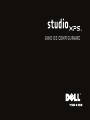 1
1
-
 2
2
-
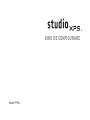 3
3
-
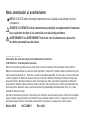 4
4
-
 5
5
-
 6
6
-
 7
7
-
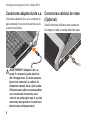 8
8
-
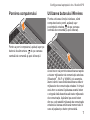 9
9
-
 10
10
-
 11
11
-
 12
12
-
 13
13
-
 14
14
-
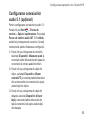 15
15
-
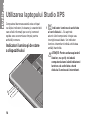 16
16
-
 17
17
-
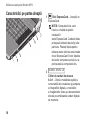 18
18
-
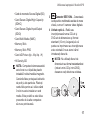 19
19
-
 20
20
-
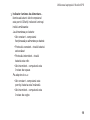 21
21
-
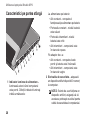 22
22
-
 23
23
-
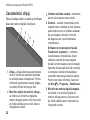 24
24
-
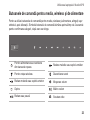 25
25
-
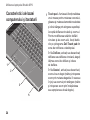 26
26
-
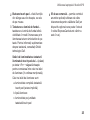 27
27
-
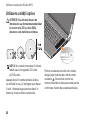 28
28
-
 29
29
-
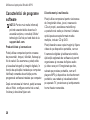 30
30
-
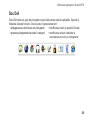 31
31
-
 32
32
-
 33
33
-
 34
34
-
 35
35
-
 36
36
-
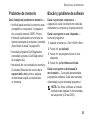 37
37
-
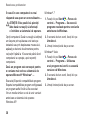 38
38
-
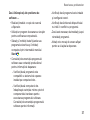 39
39
-
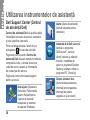 40
40
-
 41
41
-
 42
42
-
 43
43
-
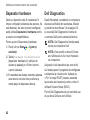 44
44
-
 45
45
-
 46
46
-
 47
47
-
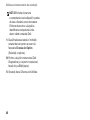 48
48
-
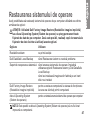 49
49
-
 50
50
-
 51
51
-
 52
52
-
 53
53
-
 54
54
-
 55
55
-
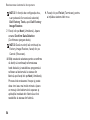 56
56
-
 57
57
-
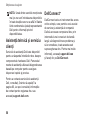 58
58
-
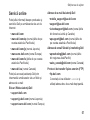 59
59
-
 60
60
-
 61
61
-
 62
62
-
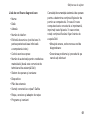 63
63
-
 64
64
-
 65
65
-
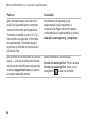 66
66
-
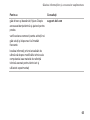 67
67
-
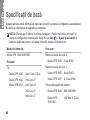 68
68
-
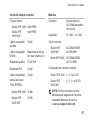 69
69
-
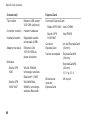 70
70
-
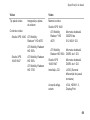 71
71
-
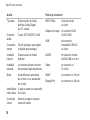 72
72
-
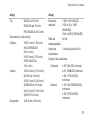 73
73
-
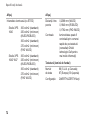 74
74
-
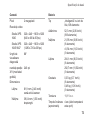 75
75
-
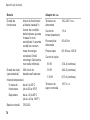 76
76
-
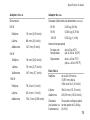 77
77
-
 78
78
-
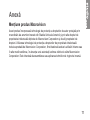 79
79
-
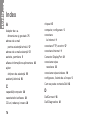 80
80
-
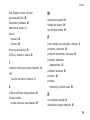 81
81
-
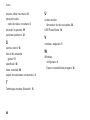 82
82
-
 83
83
-
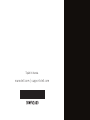 84
84
Dell Studio XPS 1647 Ghid de inițiere rapidă
- Tip
- Ghid de inițiere rapidă
Lucrări înrudite
-
Dell Studio XPS 8000 Ghid de inițiere rapidă
-
Dell Studio XPS 7100 Ghid de inițiere rapidă
-
Dell Studio XPS M1340 Ghid de inițiere rapidă
-
Dell XPS 14 L401X Ghid de inițiere rapidă
-
Dell Studio 1537 Ghid de inițiere rapidă
-
Dell XPS 15 L501X Ghid de inițiere rapidă
-
Dell Studio 1555 Ghid de inițiere rapidă
-
Dell XPS 17 L701X Ghid de inițiere rapidă
-
Dell Studio XPS 8100 Ghid de inițiere rapidă
-
Dell XPS 8300 Ghid de inițiere rapidă